英伟达获准对华出售H200芯片,需向美政府缴纳25%分成
2025-12-09
(9)使用“艺术笔”工具,参照图7-55所示绘制耳朵上面的纹理图形,并填充颜色。
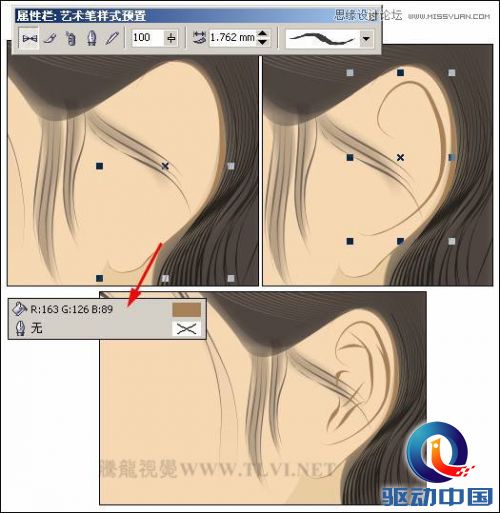
图7-55 绘制耳朵纹理图形
(10)继续使用“艺术笔”工具,沿人物轮廓图形进行描边,如图7-56所示,并在人物颈部绘制图形,设置填充颜色与身体部位颜色相同。

图7-56 绘制图形
(11)使用“椭圆”工具,绘制椭圆填充为灰色,接着使用“交互式阴影”工具,为椭圆添加阴影,制作人物脸部腮红效果,然后拆分阴影群组并将椭圆删除,如图7-57所示。
提示:为图形添加阴影效果,绘制出人物脸部模糊的腮红效果,使人物图像的颜色更为丰富。
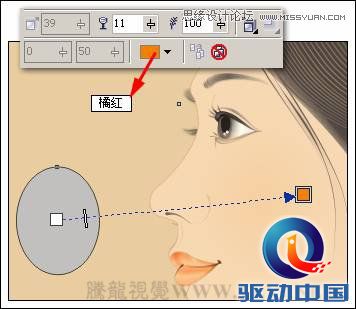
图7-57 制作腮红
(12)参照以上方法,再在人物脸部和身体各部位添加高光和阴影效果,如图7-58所示。读者在这里可以执行“文件”→“导入”命令,将本书附带光盘\Chapter-07\“人物.cdr”文件导入使用。直接完成以上绘制效果。
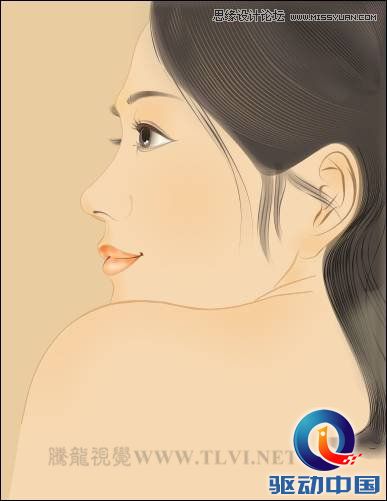
图7-58 制作皮肤阴影效果
评论 {{userinfo.comments}}
{{child.content}}






{{question.question}}
提交
